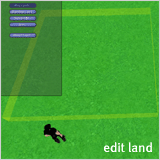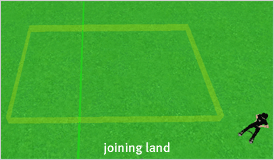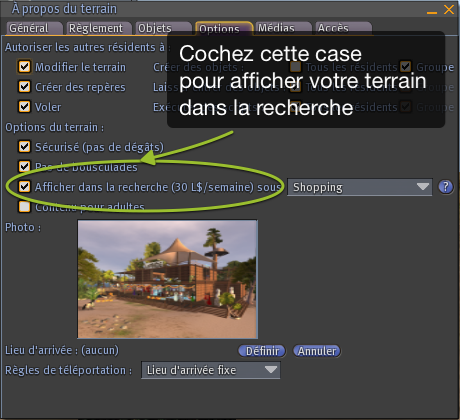Difference between revisions of "Gérer des terrains"
Rand Linden (talk | contribs) m (1 revision) |
Bea Linden (talk | contribs) |
||
| Line 2: | Line 2: | ||
{{KBnote|This article is about managing '''parcels''' of land. For information on managing estates and regions, link to [[KB2/Managing private regions|Managing private regions]].}} | {{KBnote|This article is about managing '''parcels''' of land. For information on managing estates and regions, link to [[KB2/Managing private regions|Managing private regions]].}} | ||
{{:How to join and split land/fr}} | {{:How to join and split land/fr}} | ||
== How to get more prims on your land == | == How to get more prims on your land == | ||
[[How can I get more prims on my land?]] | |||
== How to return other Residents' objects from your land == | == How to return other Residents' objects from your land == | ||
[[How do I return other peoples' objects?]] | |||
== Blocking SLurl access to your land == | == Blocking SLurl access to your land == | ||
[[I don't want people to use a SLurl to access my land]] | |||
== Parcel encroachment == | == Parcel encroachment == | ||
[[Linden Lab Official:I'm experiencing parcel encroachment. How do I get the offender to move the unwanted object?]] | |||
== How to edit your land's terrain == | == How to edit your land's terrain == | ||
You can edit the terrain on parcels that you own by using the [[KB2/Editing terrain|Edit Terrain tool]]. | You can edit the terrain on parcels that you own by using the [[KB2/Editing terrain|Edit Terrain tool]]. | ||
{{:Freezing, ejecting, and banning/fr}} | {{:Freezing, ejecting, and banning/fr}} | ||
== How to keep other Residents off your land == | == How to keep other Residents off your land == | ||
[[How do I keep people off my land?]] | |||
== The About Land window == | == The About Land window == | ||
| Line 30: | Line 28: | ||
== Object Entry == | == Object Entry == | ||
[[What does the "Object Entry" option do?]] | |||
{{:How can I make my land appear in the Places tab in Search?/fr}} | {{:How can I make my land appear in the Places tab in Search?/fr}} | ||
== Age verification parcel and estate management features == | == Age verification parcel and estate management features == | ||
You can choose to restrict access to your parcel or estate based on a Resident's verification status. For more information about these tools, see [[KB2/Age_verification_parcel_and_estate_management_features|Age verification parcel and estate management features]]. | You can choose to restrict access to your parcel or estate based on a Resident's verification status. For more information about these tools, see [[KB2/Age_verification_parcel_and_estate_management_features|Age verification parcel and estate management features]]. | ||
Revision as of 09:30, 11 January 2011
| Remarque : This article is about managing parcels of land. For information on managing estates and regions, link to Managing private regions. |
Comment fusionner et diviser des parcelles ?
Que vous souhaitiez fusionner ou diviser une de vos parcelles personnelles ou celle appartenant à l'un de vos groupes (à condition d'avoir le pouvoir Diviser et fusionner des parcelles), les méthodes sont les mêmes.
Note : si la parcelle divisée contient des objets, il est possible que l'une des parcelle obtenue ne puisse supporter le nombre de primitive qu'elle contiendra. Dans ce cas, un retour d'objet surviendra dès qu'une des deux parcelles changera de propriétaire (résident ou groupe).
Diviser une parcelle
Pour créer deux parcelles à partir d'une parcelle :
- Placez-vous sur la parcelle. Sélectionnez Affichage > Limites des parcelles. Après un instant vous verrez les frontières de vos parcelles affichées en rouge.
- Faites un clic droit sur le sol et choisissez Modifier le Terrain ou appuyez sur la touche Ctrl-5 de votre clavier. Vous êtes maintenant dans le mode d'édition du terrain.
- Vous pouvez maintenant utiliser le carré de sélection bordé de jaune. Définissez la portion de la parcelle à découper (voir l'image plus bas).
- Avec cette zone sélectionnée, cliquez Diviser... dans la palette d'édition terrain. Si vous ne voyez pas ce bouton mais un bouton Plus >>, cliquez dessus et vous verrez apparaître le bouton Diviser...
- Un dialogue de confirmation apparaîtra, cliquez OK et votre parcelle sera divisée.
Chaque parcelle pourra avoir son propre nom, ses options, etc. et comptabilisera le trafic indépendamment de l'autre.
Fusionner des parcelles
La méthode de fusion est très similaire. Placez-vous sur l'une des deux parcelles à fusionner. sélectionnez Affichage > Limites des parcelles.
- Assurez-vous que les deux parcelles se touchent et soient à portée de l'outil d'édition terrain.
- Assurez-vous que les deux parcelles sont dans la même région. Vous ne pouvez pas fusionner des parcelles de régions différentes.
- Assurez-vous que les deux parcelles ont le même propriétaire. Vous ne pouvez pas fusionner une parcelle de votre groupe avec une parcelle personnelle.
- Tout se passe bien jusqu'ici ? Alors cliquez faites un clic droit sur le sol et choisissez Modifier le Terrain ou appuyez sur la touche Ctrl-5 de votre clavier.
- Maintenant vous pouvez utiliser le carré de sélection bordé de jaune. Placez-le de telle sorte qu'il chevauche les deux parcelles à fusionner (voir image plus bas). Vous avez besoin de sélectionner un petit bout de chacune. Il n'est pas nécessaire de les sélectionner entièrement.
- Ceci étant fait, vous devriez pouvoir cliquer le bouton Fusionner... de la palette d'édition terrain. Si vous ne voyez pas ce bouton mais un bouton Plus >>, cliquez-le et vous devriez voir apparaître le bouton Fusionner...
- Vos deux parcelles sont maintenant fusionnées en une seule. Vérifiez que c'est bien le cas dans la fenêtre Terrain (Faites un clic droit sur le sol et choisissez À propos du terrain) que vos paramètres sont corrects.
Note : la parcelle combinée prendra le nom, les options et l'identificateur en base de donnée de la plus grande des deux. Ceci peut avoir un impact sur le classement dans l'outil de recherche. Soyez donc prudent quand vous fusionnez deux parcelles.
La plus petite parcelle que vous puissiez créer est de 16 m² (4m x 4m).
Note : l'outil d'édition terrain a une portée limitée. Les deux parcelles doivent être dans cette limite pour pouvoir être fusionnées.
Merci blaise timtam pour avoir traduit cet article !
How to get more prims on your land
How can I get more prims on my land?
How to return other Residents' objects from your land
How do I return other peoples' objects?
Blocking SLurl access to your land
I don't want people to use a SLurl to access my land
Parcel encroachment
How to edit your land's terrain
You can edit the terrain on parcels that you own by using the Edit Terrain tool.
Comment geler, bannir ou expulser un avatar
Geler, bannir et expulser sont des outils que les propriétaires de terrain peuvent utiliser pour venir à bout de résidents indélicats sur leur propriété. Pour pouvoir geler, bannir ou expulser quelqu’un, vous devez soit posséder le terrain, ou être membre du groupe le possédant et disposer des permissions adéquates.
Comment geler quelqu’un
- Faites un clic droit sur l’avatar et choisissez Plus > Geler.
- Cliquez le bouton Geler dans la fenêtre popup qui apparaît.
Vous pouvez de la même manière libérer un avatar gelé en cliquant le bouton Dégeler dans cette fenêtre. Un avatar « gelé » ne peut se déplacer, interagir avec des objets ou chatter ; il peut cependant envoyer et recevoir des IM.
Comment expulser quelqu’un
- Faites un clic droit sur l’avatar et choisissez Plus > Expulser.
- Cliquez le bouton Expulser dans la fenêtre popup qui apparaît.
Pour gagner du temps, vous pouvez utiliser le bouton Expulser et bannir, ce qui expulsera l’avatar et l’ajoutera sur la liste des bannis.
L’avatar expulsé sera transporté sur une parcelle voisine ; cependant, s’il est également banni de cette parcelle, il restera en place.
Comment bannir quelqu’un
Si l’avatar est présent sur votre parcelle, vous pouvez utiliser la procédure ci-dessus, avec le bouton Expulser et bannir. Sinon, voici comment procéder :
- Ouvrez la fenêtre À propos du terrain en cliquant sur le nom de la parcelle dans la barre-titre en haut de la fenêtre principale ;
- Cliquez l’onglet Accès ;
- Cliquez le bouton Ajouter sous la fenêtre « Résidents bannis » ;
- Dans le champ en haut de la fenêtre Choisir le résident qui apparaît, saisissez tout ou partie du nom recherché ;
- Cliquez sur le nom voulu dans la liste présentée, puis cliquez le bouton Sélectionner.
Pour ôter un avatar de la liste des bannis, sélectionnez son nom et cliquez le bouton Supprimer.
Un avatar banni ne peut pénétrer sur la votre parcelle ni la survoler à moins de 800 m d’altitude. Il sera arrêté par une barrière de lignes rouges, avec la mention « NO ENTRY ».
Un grand merci à Thibaud Merlin pour avoir traduit cet article !
How to keep other Residents off your land
How do I keep people off my land?
The About Land window
The About Land window contains many vital tools for controlling and defining a parcel of land that you own. For full details on the About Land window, see The About Land window.
Object Entry
What does the "Object Entry" option do?
Comment faire apparaître mon terrain dans l'onglet Lieux de la Recherche ?
Rendre votre terrain visible dans la Recherche est un très bon moyen d'attirer l'attention sur votre domicile ou votre commerce. Pour que votre terrain apparaisse dans l'onglet Lieux de la Recherche :
- Cliquez droit sur votre terrain et sélectionnez À propos du terrain.
- Choisissez l'onglet Options.
- Cochez la case Afficher dans la recherche (30 L$/semaine).
- Choisissez la catégorie la plus appropriée dans la liste déroulante.
Attention : les terrains de moins de 128 m² n'apparaîtront pas dans la recherche Tous ou Lieux. Ne dépensez pas 30 L$ pour faire apparaître un terrain de moins de 128 m².
Pour plus d'informations sur la fenêtre À propos du terrain, consultez l'article Interface À propos du terrain.
Un grand merci à Laurent Bechir pour cette traduction !
Age verification parcel and estate management features
You can choose to restrict access to your parcel or estate based on a Resident's verification status. For more information about these tools, see Age verification parcel and estate management features.